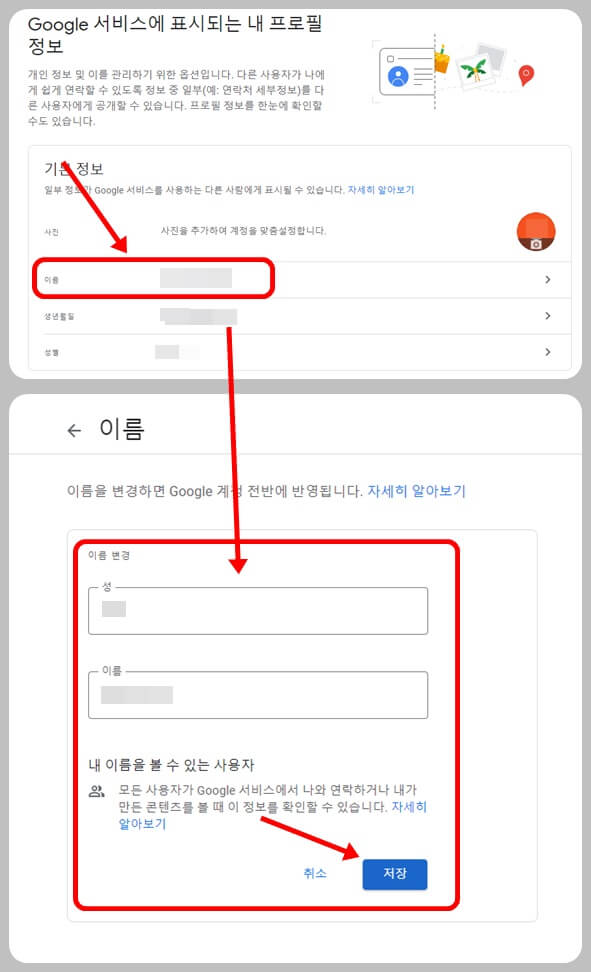유튜브 댓글 이름 닉네임 변경
유튜브를 시청하다 보면 시청 영상에 댓글을 작성할 때도 있고, 실시간 채팅을 할 때도 있습니다. 그런데 이때 사용되는 이름과 닉네임은 구글에 가입할 때 사용한 실명이기 때문에 부담스러울 수 있습니다. 이럴 때는 간단하게 유튜브 어플 혹은 웹사이트에서 이름 닉네임을 변경해주면 됩니다.
유튜브 정책 변화로 아래 글을 방법을 이용하여 댓글 닉네임을 변경하시길 바랍니다.
유튜브 어플에서 이름 닉네임 변경하는 방법
유튜브 어플을 통해서 이름 닉네임을 변경하는 방법을 먼저 알아보도록 하겠습니다. 유튜브 어플을 실행 하면 오른쪽 상단에 프로필 사진 아이콘이 있습니다. 이 아이콘을 터치하면 구글 계정 설정 화면이 나옵니다. 여기서는 유튜브 프리미엄 가입, 유튜브 프리미엄 가족 멤버십 등록 등을 할 수 있습니다.
프로필 사진을 터치한 뒤 다음 화면에서 제일 위에 있는 계정 아래 파란색 글씨인 “Google 계정 관리”를 터치해 줍니다. 유튜브 이름 닉네임을 변경하기 위해서는 구글 계정 관리에서 해야 하기 때문에 계정 관리 화면으로 넘어갑니다.
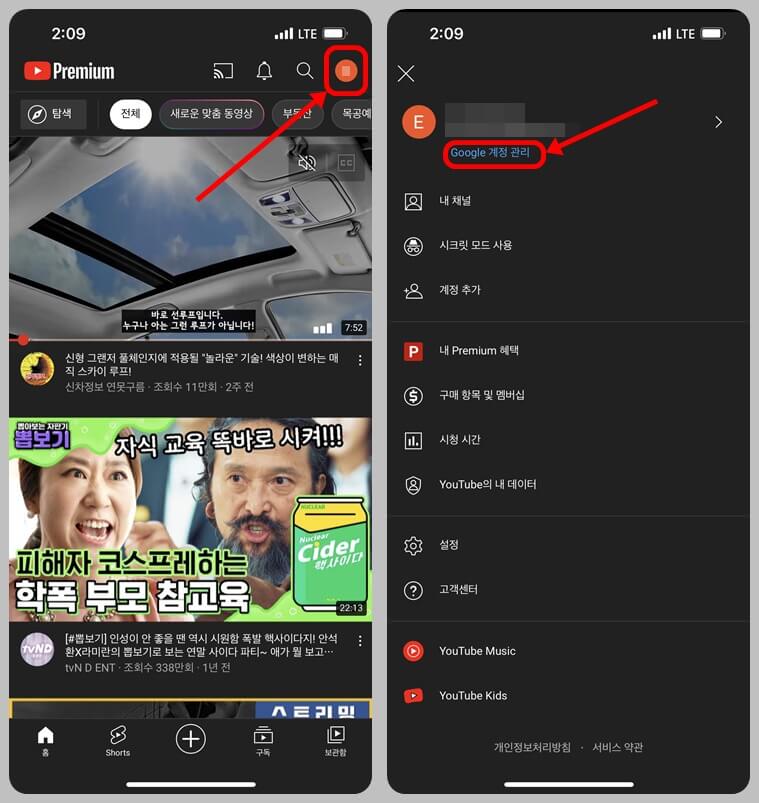
구글 계정 관리 화면에서 상단 메뉴바에 있는 “개인 정보” 항목을 터치 한 뒤 기본 정보 화면에 있는 이름을 터치합니다. 이름을 터치하면 지금 설정되어 있는 이름을 볼 수 있습니다. 여기서 변경할 이름을 성과 이름으로 분리하여 작성 한 뒤 저장을 터치해 줍니다.
이렇게 하면 유튜브에서 댓글을 작성하거나 실시간 채팅을 할 때 실명이 아닌 변경한 이름 닉네임으로 표시가 됩니다. 변경되는데 시간이 조금 걸릴 수 있으니 일정 시간을 두고 이름이 변경되었는지 확인을 하면 됩니다.

컴퓨터에서 유튜브 이름 닉네임 변경하는 방법
유튜브 이름 닉네임을 변경은 유튜브 어플에서 쉽게 가능하지만 컴퓨터를 통해서도 동일하게 변경이 가능합니다. 유튜브 이름 닉네임을 컴퓨터에 변경하기 위해서는 우선 유튜브에 접속을 합니다.
유튜브에 접속을 한 뒤 로그인을 하면 유튜브 어플에서와 같이 오른쪽 위쪽에 프로필 사진 아이콘이 있습니다. 이 아이콘을 클릭 한 뒤 “Google 계정 관리”를 클릭합니다. 구글 계정 관리 화면의 왼쪽 메뉴 항목에 “개인 정보” 를 클릭합니다.
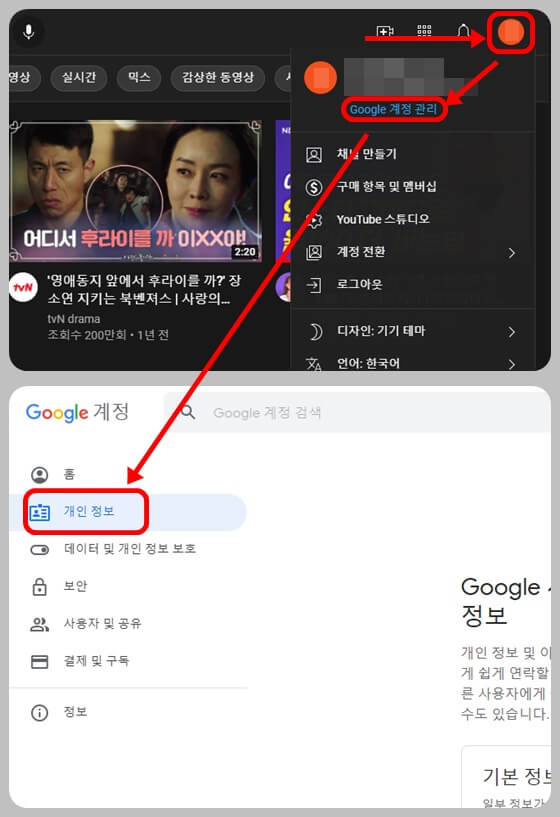
개인 정보 항목을 클릭하면 유튜브 어플에서와 같이 기본 정보를 확인할 수 있는 화면이 모니터에 표시가 됩니다. 기본 정보가 표시된 곳에서 이름 항목을 클릭해 줍니다. 그 다음에 나오는 화면에서 기존에 입력되어 있는 이름 닉네임을 삭제하고 변경하고자 하는 이름과 닉네임을 작성한 후 저장을 해줍니다.